虛擬機(jī)界重大喜訊!您苦苦尋找的虛擬機(jī)軟件現(xiàn)在可以免費(fèi)使用了!php小編西瓜為您帶來(lái)的好消息是,vmware workstation pro現(xiàn)已永久免費(fèi),適用于所有用戶,無(wú)論是企業(yè)、學(xué)校還是個(gè)人。在windows 11/10和linux系統(tǒng)上,您可以立即下載、安裝并體驗(yàn)這款行業(yè)領(lǐng)先的虛擬機(jī)軟件。如果您想要在多平臺(tái)環(huán)境中運(yùn)行多個(gè)操作系統(tǒng)、測(cè)試軟件或?qū)W習(xí)新技術(shù),vmware workstation pro無(wú)疑是您的理想選擇。現(xiàn)在,您無(wú)需再為虛擬機(jī)軟件付費(fèi)。趕快訪問(wèn)php中文網(wǎng)了解更多信息,下載并永久免費(fèi)使用vmware workstation pro,開(kāi)啟您的虛擬機(jī)之旅!

以下步驟將指導(dǎo)您在Windows 11或10系統(tǒng)上下載并安裝VMware Workstation Pro免費(fèi)版。
Ubuntu系統(tǒng)下的安裝方法,請(qǐng)參考此處。
一、免費(fèi)下載VMware Workstation Pro
1.1 通過(guò)Broadcom賬號(hào)下載
- 訪問(wèn)Broadcom注冊(cè)頁(yè)面,注冊(cè)或登錄您的賬號(hào)。
- 依次選擇“Software”>“VMware Cloud Foundation”>“My Downloads”。
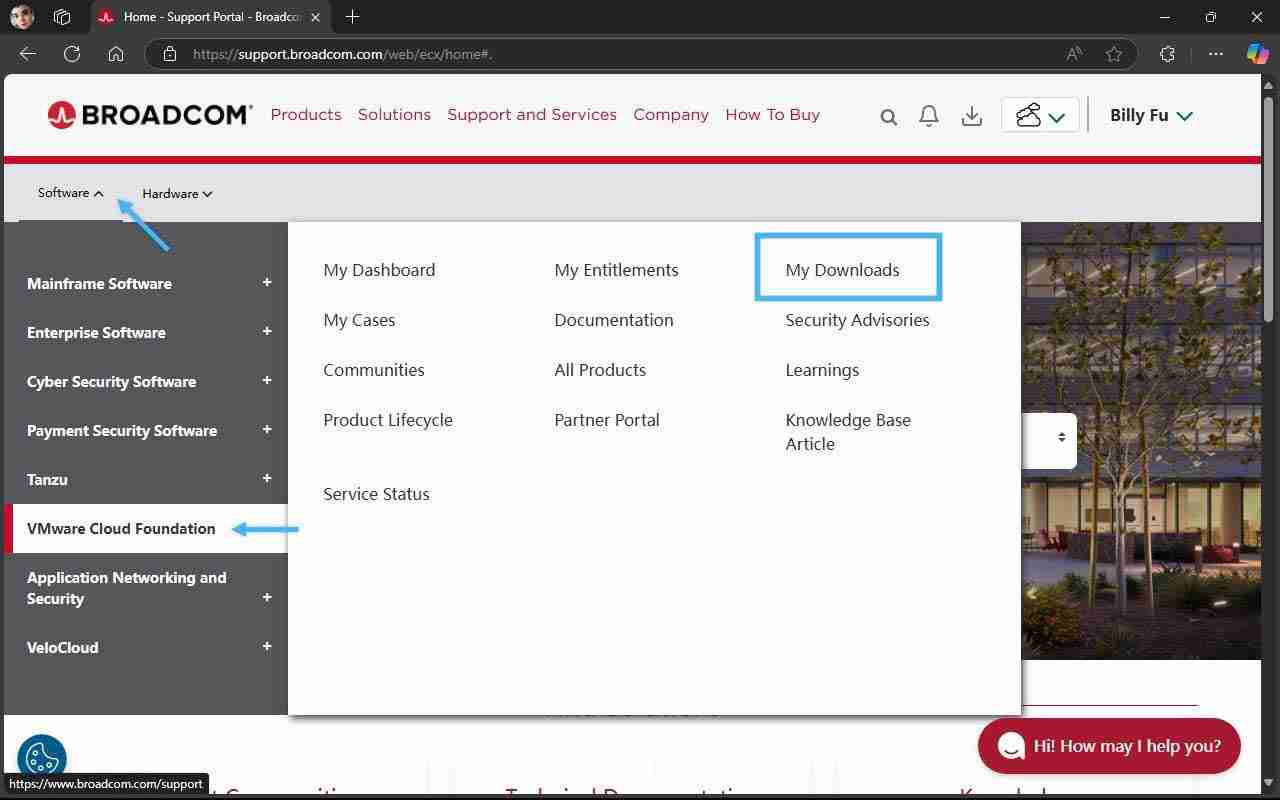
- 在頁(yè)面右側(cè)找到“VMware Workstation Pro”(可能需要翻頁(yè))。
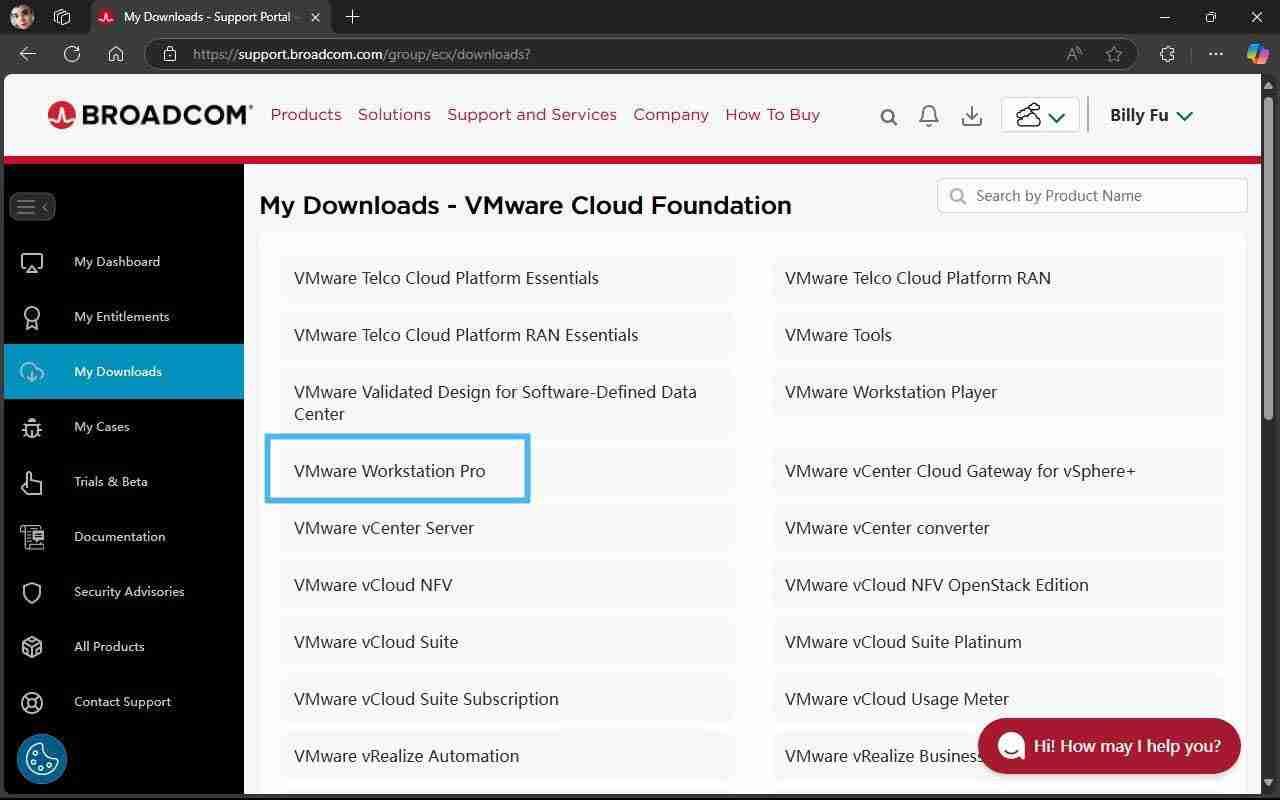

- 勾選“I agree to the Terms and Conditions”,點(diǎn)擊“下載”按鈕開(kāi)始下載。

1.2 通過(guò)VMware更新服務(wù)器下載 (備選方法)
如果您在注冊(cè)或下載過(guò)程中遇到問(wèn)題,或不想注冊(cè)賬號(hào),可嘗試通過(guò)VMware更新服務(wù)器下載:
- 訪問(wèn)VMware更新軟件源網(wǎng)站,找到最新版本(例如17.x.x)。
- 使用類似以下地址下載tar壓縮包并解壓獲取安裝文件:
https://softwareupdate.vmware.com/cds/vmw-desktop/ws/版本號(hào)/構(gòu)建號(hào)/Windows/core/
二、在Windows系統(tǒng)上安裝VMware Workstation Pro
2.1 安裝前提
- 兼容Windows 10或11操作系統(tǒng)的64位(x86)多核處理器(1.3GHz或更高)
- 至少4GB內(nèi)存(建議更多)
- 至少1.2GB可用磁盤(pán)空間
- BIOS/UEFI中啟用硬件虛擬化支持
建議將虛擬機(jī)存儲(chǔ)在非系統(tǒng)盤(pán),以提升系統(tǒng)性能。為了避免沖突,建議在Windows 11/10系統(tǒng)上禁用Hyper-V功能。
2.2 安裝步驟
- 雙擊運(yùn)行VMware Workstation Pro安裝程序。
- 點(diǎn)擊“下一步”,勾選“我接受許可協(xié)議中的條款”,再點(diǎn)擊“下一步”。


- 勾選“將 VMware Workstation 控制臺(tái)工具添加到系統(tǒng) PATH”,點(diǎn)擊“下一步”。
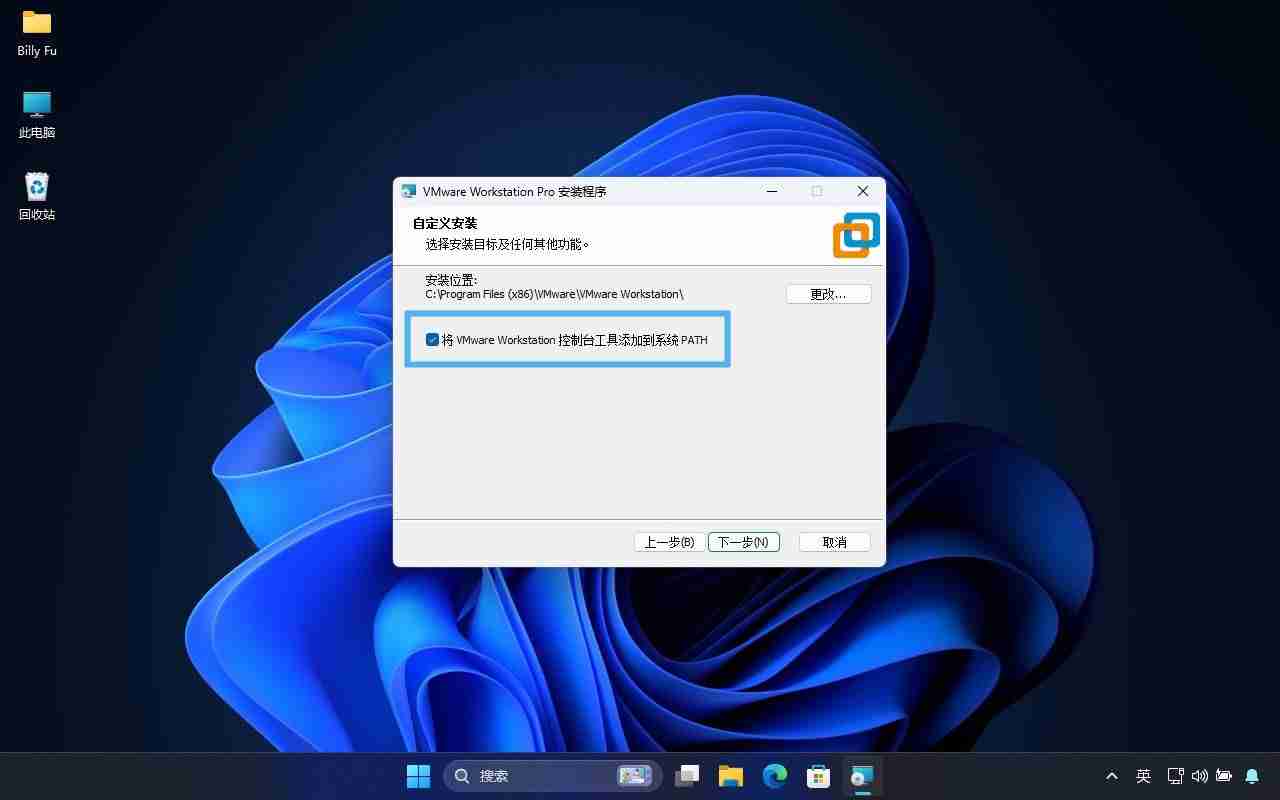
- 勾選“啟動(dòng)時(shí)檢查產(chǎn)品更新”,取消“加入 VMware 客戶體驗(yàn)提升計(jì)劃”,點(diǎn)擊“下一步”。

- 根據(jù)需要,勾選創(chuàng)建桌面和開(kāi)始菜單快捷方式,點(diǎn)擊“下一步”。

- 點(diǎn)擊“安裝”開(kāi)始安裝。

- 安裝完成后,點(diǎn)擊“完成”并重啟計(jì)算機(jī)。
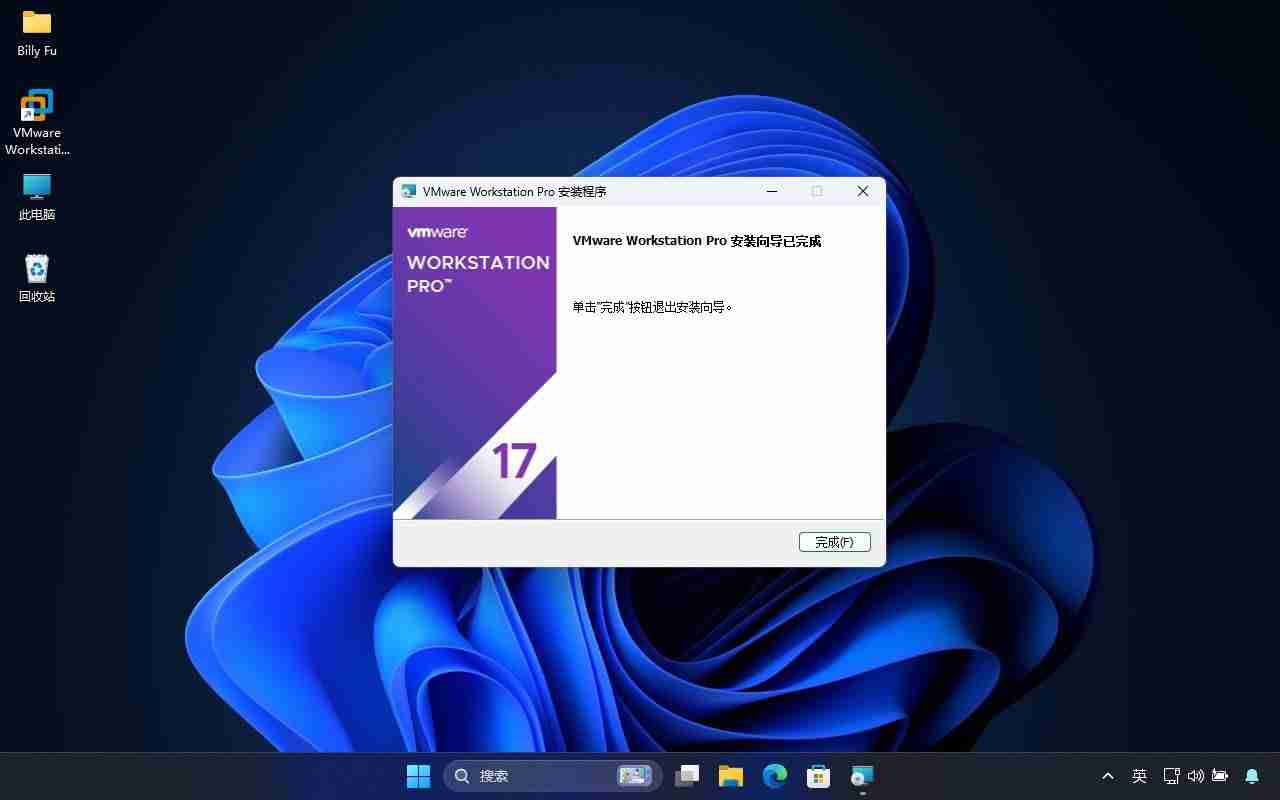
安裝完成后,即可免費(fèi)使用VMware Workstation Pro。






.png)
推廣.jpg)